Linux系列 常用命令(目录和文件管理)vi和vim 编辑使用,(笔记) |
您所在的位置:网站首页 › vim新建文件在哪个文件夹下面 › Linux系列 常用命令(目录和文件管理)vi和vim 编辑使用,(笔记) |
Linux系列 常用命令(目录和文件管理)vi和vim 编辑使用,(笔记)
|
前言 本章将会分享Linux系列 常用命令(目录和文件管理)vi和vim 编辑使用。 一.常用命令(目录和文件管理)1.查看文件内容查看文件内容 more less cat head tail more 查看大文件内容 只能用空格键翻屏 只能向下翻屏 less 查看大文件内容 用方向键 可以上下翻屏 cat 适合查看小文件内容 只显示一屏内容 head 取指定文件中的前几行 head -n 指定文件路径 tail 去指定文件中的末尾几行 tail -n 指定文件路径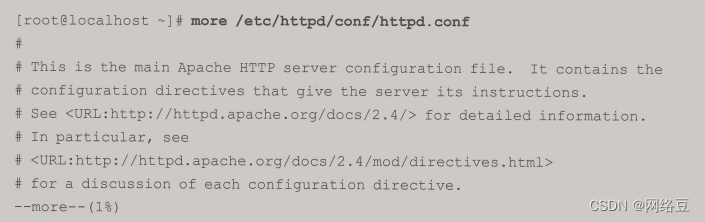 | 管道符 作用 连接两个或多个命令。  2.统计检索文件内容 2.统计检索文件内容统计文件中的行数 字节数 单词个数 : wc  wc -l 统计文件中内容的函数 wc -c 统计文件内容的字节数 wc -w 统计文件内容单词数 wc -l 统计文件中内容的函数 wc -c 统计文件内容的字节数 wc -w 统计文件内容单词数检索文件内容: grep 选项 查找条件 目标文件  -v 表示反选 ^# 表示以# 号开头 ^$ 表示空行 g$ 表示以 g 结尾的 -v 表示反选 ^# 表示以# 号开头 ^$ 表示空行 g$ 表示以 g 结尾的 3.备份和恢复文档(压缩和解压缩) 3.备份和恢复文档(压缩和解压缩)压缩解压缩(备份恢复) 对文件来说 gzip bzip ganzip bunzip 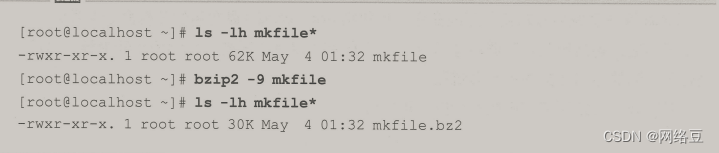 对于文件夹来说 压缩相当于 打包压缩 tar -zcvf 解压缩 相当于 解包 tar -zxvf -z 调用 gzip 程序进行压缩 -c 创建 .tar 包 -x 解开 .tar 包 -f 表示使用归档文件 -v 输出详细信息 -j 调用bzip2程序进行压缩或解压 -C 解压时 指定释放到的目标文件夹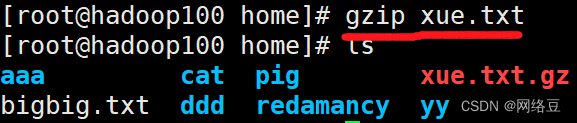 二.vi和vim 编辑使用 二.vi和vim 编辑使用vim 和 vi 是linux 文本编辑器, vim 是 vi 的升级版本  vim 编辑器的三大模式: 命令行模式 编辑模式 末行模式 命令行模式: vim 打开文件进入的第一个模式 可以实现 复制 yy 删除 dd 粘贴 p 移动 dd + p 撤销 u 查找“ /查找内容” 等操作 跳转 n+gg n 表示行数编辑模式:命令行模式 输入 i 键 进入编辑模式 可以编辑内容末行模式: 在编辑模式下 按 esc 键退回到 命令模式 输入 shif + : 进入末行模式 可以实现 保存 w 退出 q 强制退出 q! 另存为 w 指定路径 打开指定文件 e 指定路径 r 指定路径 保存退出 x 替换 替换的范围 sub /旧内容/新内容/g 显示行号 : set nu 三.linux 命令实操实验 7、复制 /etc/passwd 文件到 / 下 名字改为password cp /etc/passwd /password 8、vi的使用(以/etc/passwd为例) 1, 显示行号 2,跳转到 40行 (3)删除第一行 (4)一次性删除3行 (5)一次性复制3行,粘贴到文件的末尾。 (6)从上往下查看所有bin的字符 (7)将整篇文档的所有bin替换为333 (8)将第3行到第5行的333替换为444 (9)保存并退出。 (10)把/etc/passwd另存为/tmp/passwd (11)把/etc/resolv.conf追加到/etc/passwd |
【本文地址】
今日新闻 |
推荐新闻 |